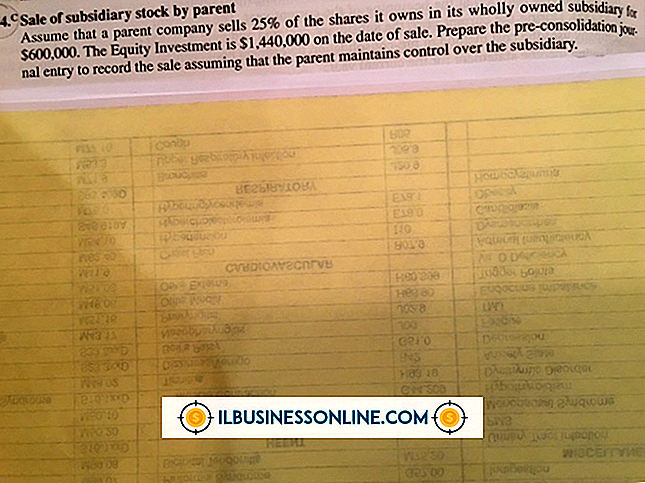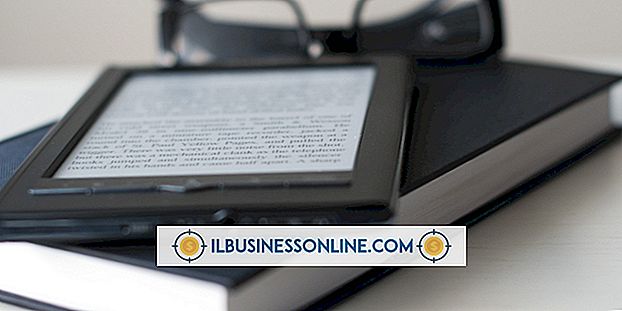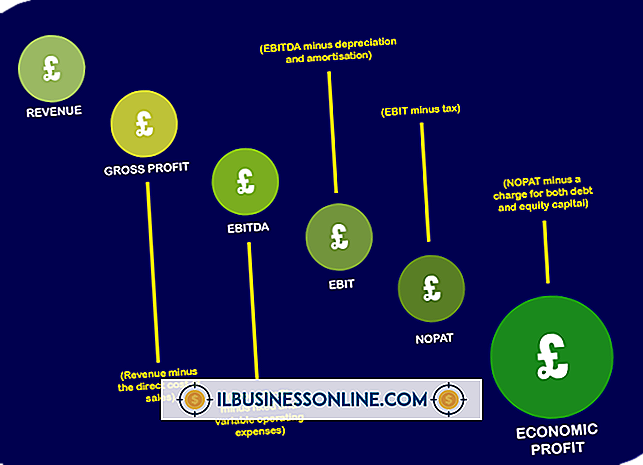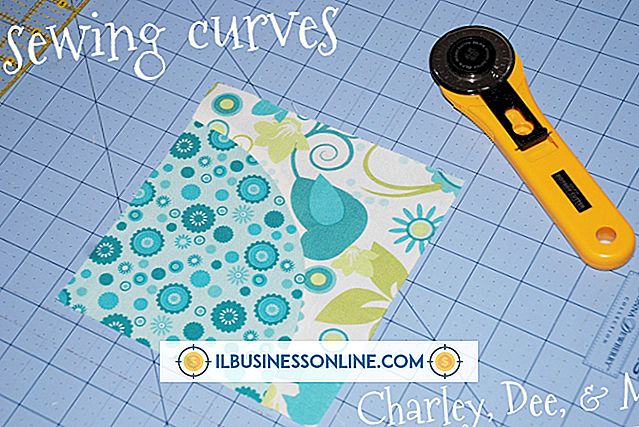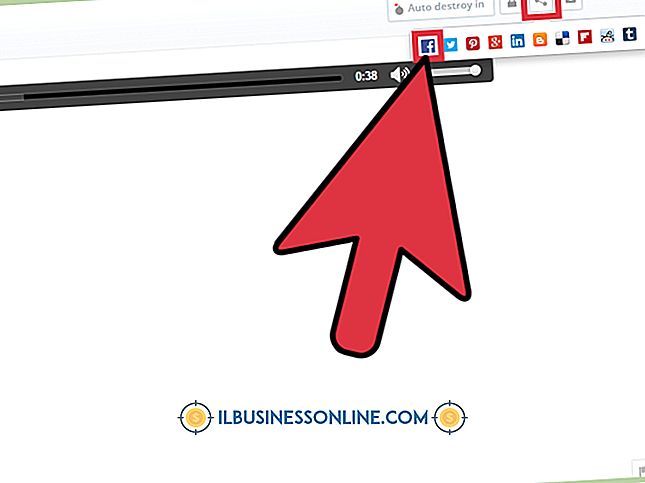Så här fyller du ett område i Illustrator

När man målar objekt i Adobe Illustrator, lägger kommandot Fill färg till området inuti objektet. Förutom det utbud av färger som är tillgängliga för användning som fyllning, kan du lägga till gradienter och mönsterfärger till objektet. Fyllningar aktiveras via Verktyg-panelen eller genom att använda tangentbordsgenvägen som är associerad med verktyget. Illustratorn tillåter dig också att ta bort fyllningen från objektet.
1.
Klicka på ikonen "Selection Tool" eller "Direct Selection Tool", vilka är de svarta eller vita pilarna i panelen Verktyg, och klicka sedan på objektet du vill fylla i. Alternativt, tryck på "V" på tangentbordet för att använda markeringsverktyget eller tryck på "A" för att använda Direct Selection Tool.
2.
Klicka på ikonen "Fyll" i Verktyg-panelen eller tryck på "X" för att aktivera Fyllverktyget. Fill-verktygsikonen är den solida kvadraten på de två överlappande rutorna i Verktyg-panelen. Den andra kvadraten, som har en svart låda i mitten, är för den yttre kanten av objektet, känt som stroke.
3.
Klicka på den färg som du vill använda för att fylla i Färgpanelen, som öppnas när du aktiverar Fyllverktyget. Du kan också öppna panelen Färg eller Gradient och välja en färg från de här biblioteken. Ett sista alternativ är att dubbelklicka på "Fyll" -verktyget, klicka på en färg i fönstret Färgväljare och klicka sedan på "OK".
Tips
- Nedanför fyllverktyget är en vit fyrkant med en röd linje genom den. Klicka på den här rutan för att ta bort fyllningen från ditt objekt.
Varning
- Informationen i denna artikel gäller Adobe Illustrator CS6. Det kan variera något eller betydligt med andra versioner eller produkter.